这张照片是在阳光下拍摄的,效果还不错,不过夹杂的绿色让这个画面还是色调不够统一,在处理图片的时候我们可以适当的为这个图片添加暖色。
【 tulaoshi.com - PS教程 】

原图
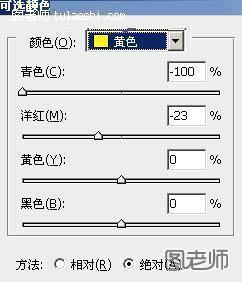

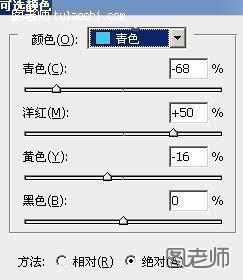
一:打开原图,创建可选颜色调整图层,对黄色、绿色、青色进行调整,设置参数如图。

二:按CTRL+J复制刚才创建的可选颜色调整图层,然后更改不透明度为60%。

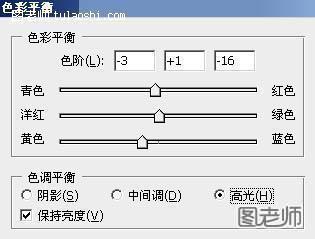

三:创建色彩平衡调整图层,对阴影、高光进行设置,设置参数如图。
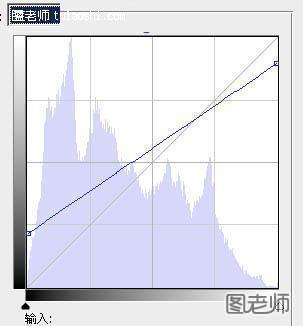

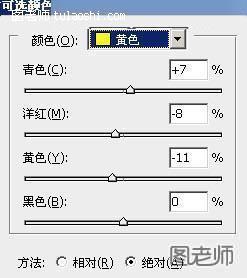


六:创建可选颜色调整图层,对黄色、洋红进行调整,调整完毕后更改图层的不透明度为50%。


八:按CTRL+SHIFT+ALT+E盖印可见图层,简单的为人物进行磨皮,不会磨皮也不影响后续的操作。
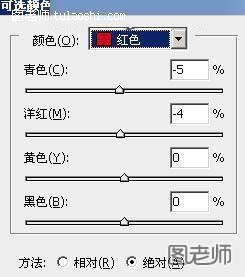
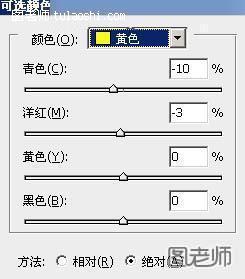
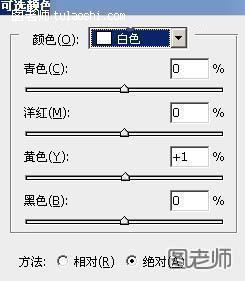
九:创建可选颜色调整图层,对红色、黄色、白色、进行调整设置,参数如图。
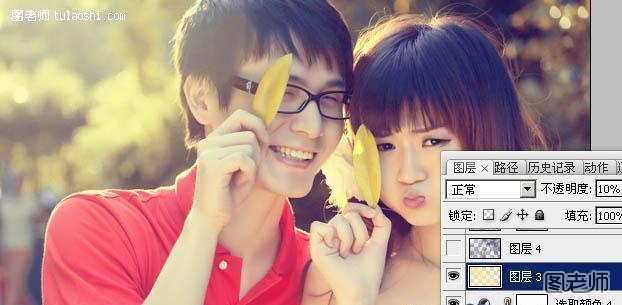

十一:按Ctrl + Alt + Shift + 2 调出高光选区,按Ctrl + Shift + I 反选,新建一个空白图层填充蓝色:#2F1E63,混合模式改为“滤色”,不透明度改为:20%。

十二:按CTRL+SHIFT+ALT+E盖印可见图层,简单的给图片的右下角加上暗角。

十三:创建亮度/对比度调整图层,对比度+5。



十四:创建色彩平衡调整图层,对阴影、高光进行设置。


最终效果图!
来源:http://www.tulaoshi.com/n/20120724/1860.html
看过《PS照片 为情侣调出温暖的效果教程》的人还看了以下文章 更多>>